Skype è un’applicazione che consente la comunicazione online di messaggi vocali, video e istantanei. Una delle prime scoperte con il protocollo Voice-over-Internet (VoIP) è stata Skype. Se stai usando Skype su un PC, scegliendo Visualizzazione compatta dal menu Visualizza verrà aggiunta la piccola finestra.
E molti utenti Skype stanno cercando di imparare come recuperare la piccola finestra di Skype. Quindi, ti stiamo offrendo una guida utile che ti aiuterà a capire come ottenere le opzioni di visualizzazione dello schermo di Skype e lo schermo diviso di Skype. Continua a leggere fino alla fine per riavere una piccola finestra mobile di Skype.
Come riavere la piccola finestra di Skype
Continua a leggere ulteriormente per trovare i passaggi che spiegano come ripristinare in dettaglio la piccola finestra di Skype con illustrazioni utili per una migliore comprensione.
Cosa sono le opzioni di visualizzazione dello schermo di Skype?
La schermata iniziale del client Skype può essere visualizzata in vari modi. Le tre grandi icone in alto possono essere utilizzate per passare rapidamente da una all’altra per vedere le opzioni di visualizzazione dello schermo di Skype.
- Visualizzazione contatti : la visualizzazione predefinita per l’utilizzo di Skype for Business è Visualizzazione contatti. Un campo di ricerca, quattro schede (GRUPPI, STATO, RELAZIONI e NUOVO ) ei tuoi contatti sono tutti visualizzati nella vista Contatti. L’opzione predefinita è GRUPPI . Esistono due gruppi predefiniti: Altri contatti, che è il resto dell’elenco dei contatti, è il gruppo visualizzato in cima all’elenco dei gruppi.
- Visualizzazione per conversazione : in questo momento, la visualizzazione per conversazione è disattivata.
- Visualizzazione Riunioni : la visualizzazione Riunioni mostra le riunioni pianificate per oggi nel calendario di Outlook . Le riunioni tenute utilizzando Skype for Business sono visualizzate in blu , mentre le riunioni regolari sono rappresentate in nero . Facendo clic con il pulsante destro del mouse su una riunione Skype for Business in questa vista e selezionando Partecipa, puoi parteciparvi.
- Visualizzazioni durante la chiamata : durante la chiamata Skype, puoi passare da una visualizzazione all’altra facendo clic sulla scheda Visualizza nell’angolo in alto a destra. Tali visualizzazioni sono Visualizzazione oratore , Visualizzazione griglia , Galleria grande e Modalità insieme .
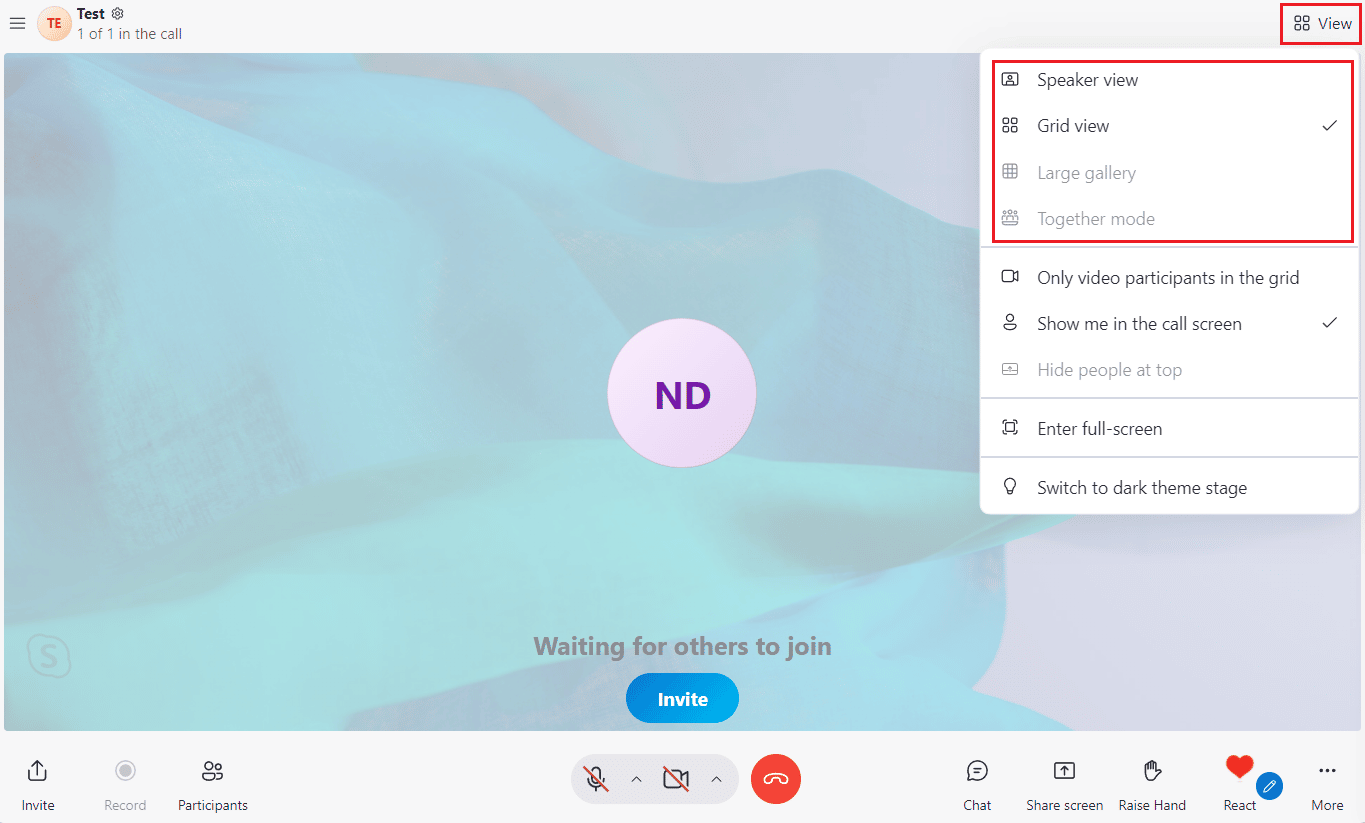
Perché la mia finestra Skype è così grande?
Potrebbe esserci la possibilità che le dimensioni del tuo video siano grandi. Sono disponibili diverse dimensioni, tra cui Standard (impostazione predefinita), Large e Huge . E potresti aver selezionato una dimensione Grande o Enorme per la tua finestra Skype. Inoltre, potresti utilizzare Skype in modalità a schermo intero .
Segui queste scorciatoie per semplificarti la vita:
- Usa Alt + V per il menu Visualizza per ingrandire, ridurre o raggiungere le dimensioni effettive su Windows
- Ctrl + Maiusc per ingrandire
- Ctrl + – per eseguire lo zoom indietro
- Ctrl + O per visualizzare l’immagine per intero
Perché la finestra mobile di Skype è scomparsa?
Una finestra mobile di Skype è una finestra che appare sopra tutte le applicazioni Windows. Quando un utente desidera visualizzare qualcosa sopra tutte le applicazioni, può utilizzare questo metodo. Se la tua finestra mobile non è più visibile, potresti aver disabilitato la funzione Mostra finestra di chiamata quando Skype è in background dalle impostazioni di chiamata . Abilita l’opzione per recuperare quella finestra mobile.
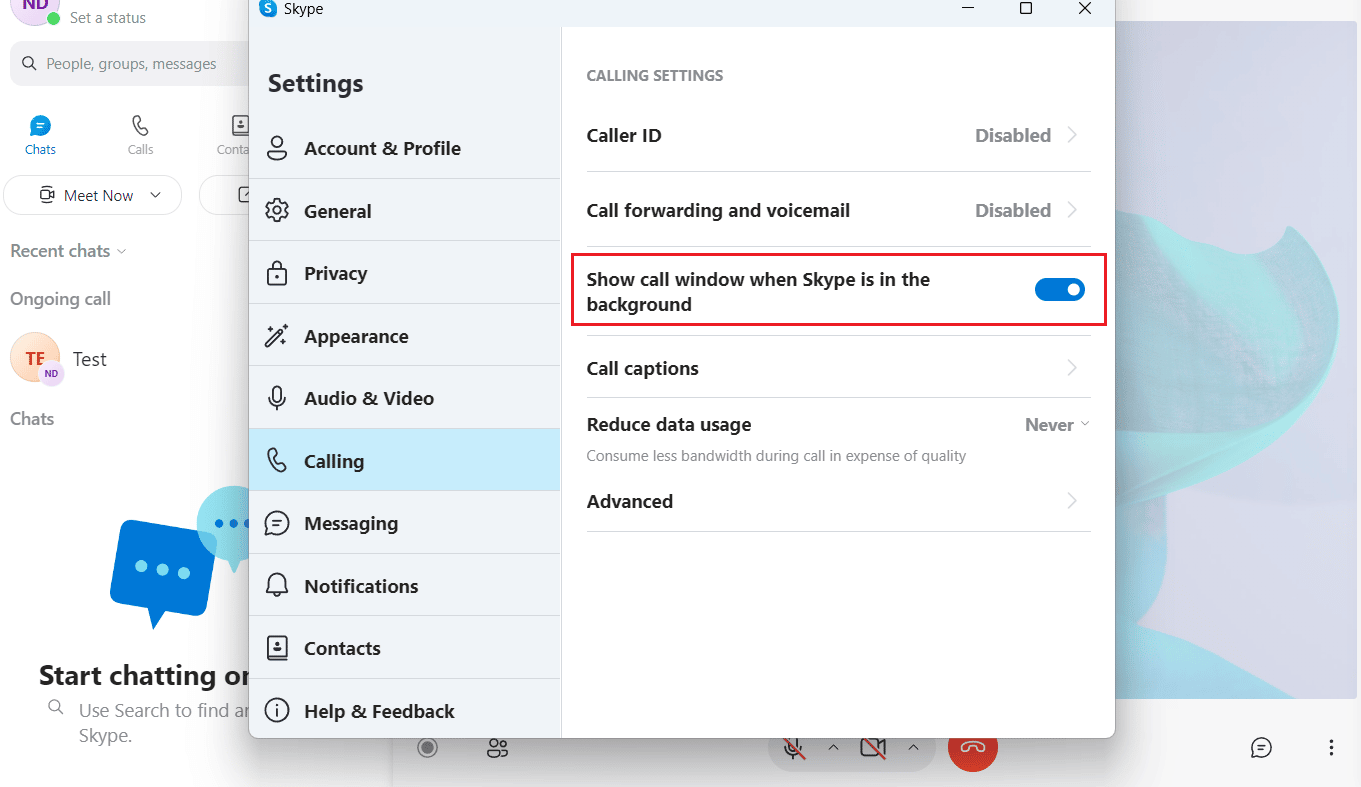
Come riduco a icona la finestra di Skype?
Il software continua a funzionare dopo aver fatto clic sul pulsante Chiudi (X) nell’angolo in alto a destra della finestra di Skype in modo da poter ricevere notifiche per chiamate o messaggi in arrivo. La barra delle applicazioni, facilmente accessibile dalla parte inferiore dello schermo del computer, è il punto in cui Skype viene ridotto a icona per impostazione predefinita quando premi il pulsante Chiudi. Invece, puoi ridurre la finestra di Skype alla barra delle applicazioni .
1. Apri l’ app Skype sul tuo PC/laptop.
Nota : assicurati di aver effettuato l’accesso al tuo account.
2. Fare clic sull’icona a tre punte > opzione Impostazioni nell’angolo in alto a sinistra, come mostrato di seguito.
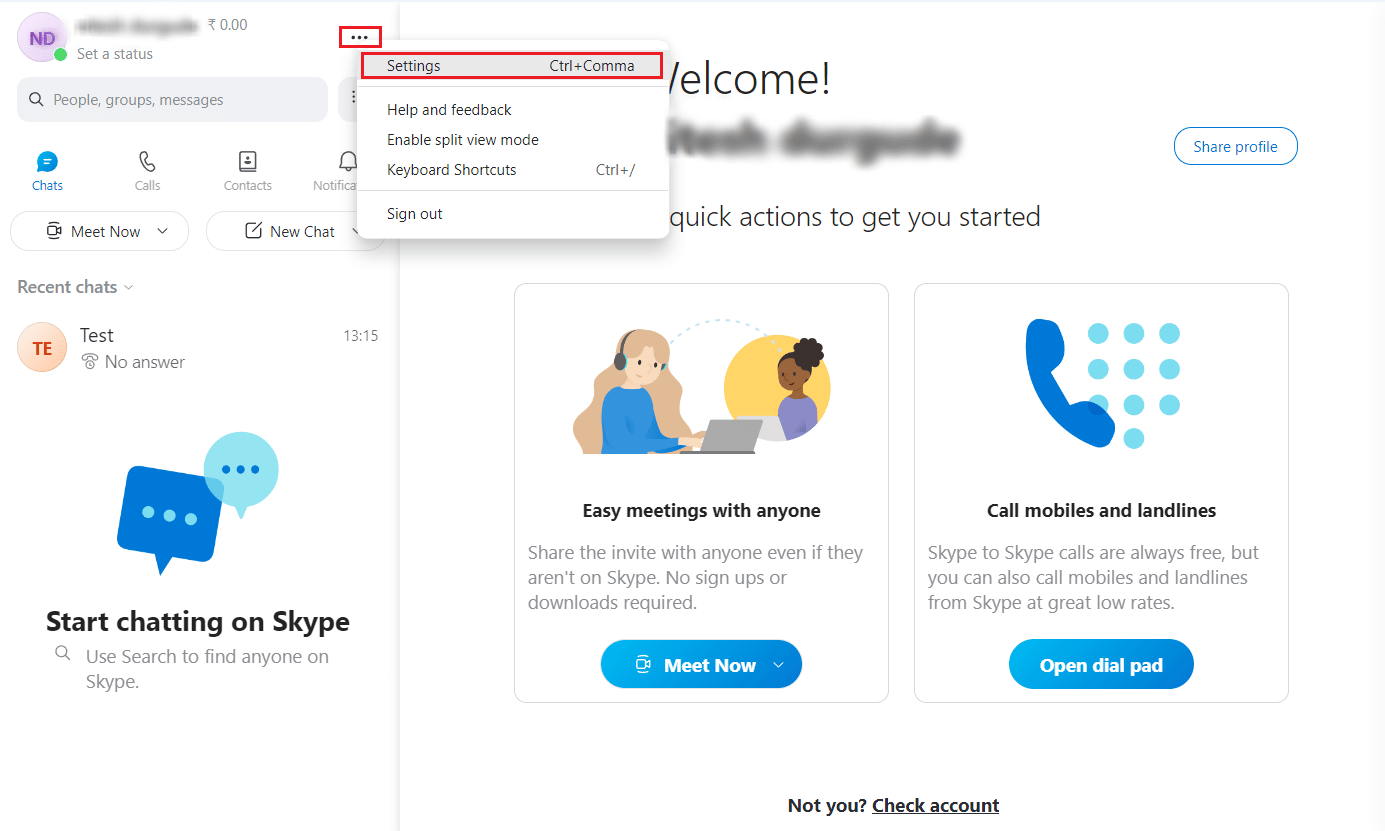
3. Fare clic sulla scheda Generale nel riquadro di sinistra.
4. Attiva l’interruttore per l’ opzione Alla chiusura, mantieni Skype in esecuzione .
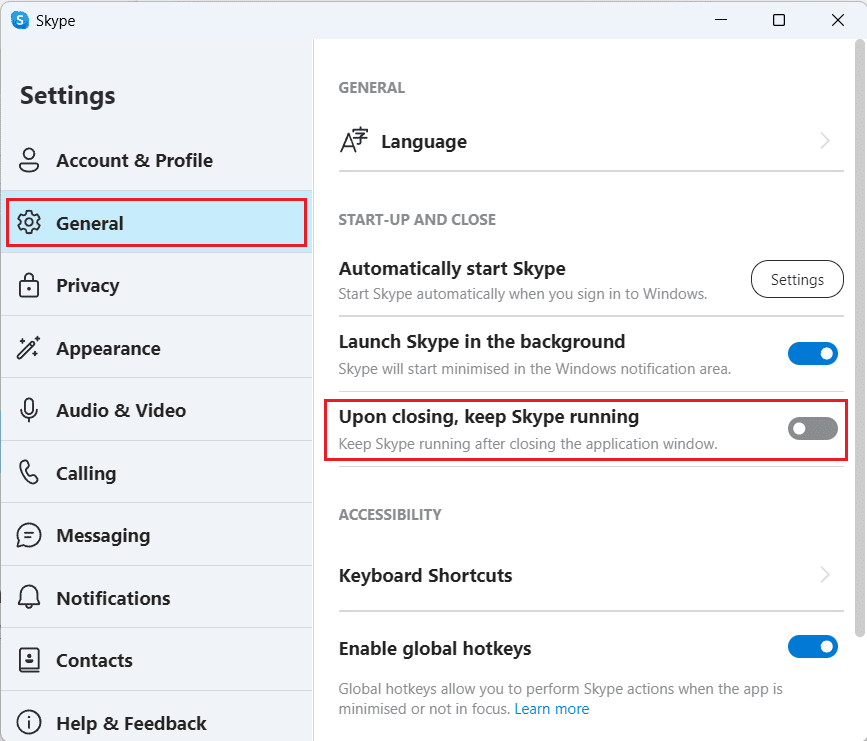
5. Ora, fai clic sull’icona X nell’angolo in alto a destra della finestra di Skype.
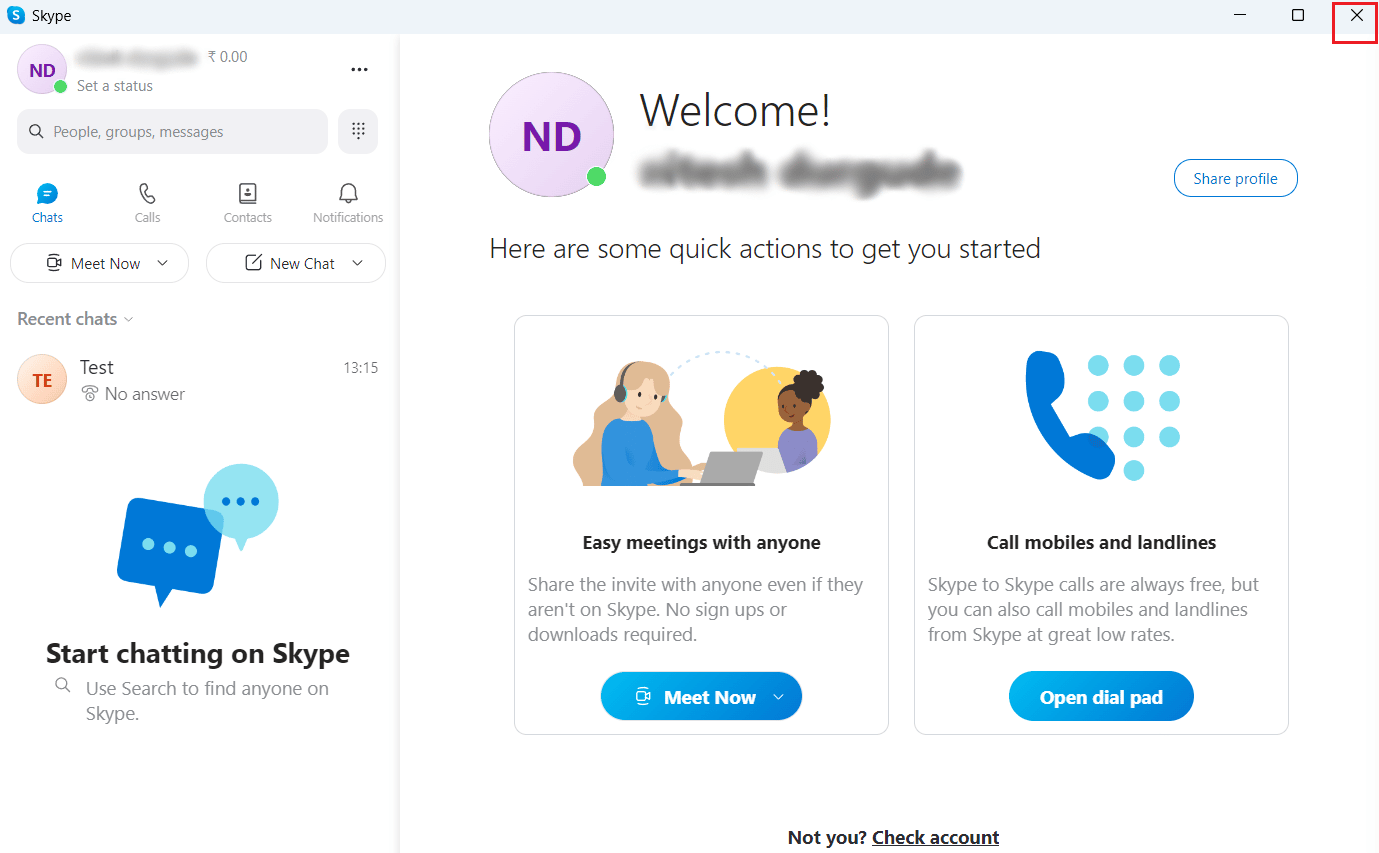
6. Fare clic sull’icona della freccia sulla barra delle applicazioni per aprire la barra delle applicazioni e visualizzare l’ icona della finestra Skype ridotta a icona .

Come posso ridurre le dimensioni della finestra di Skype for Business?
Sfortunatamente, non c’è scelta o possibilità di ridurre le dimensioni minime della finestra di Skype for Business perché è troppo grande. Ma il puntatore del mouse si trasformerà in una mano se lo sposti nella parte superiore dello schermo. Per riavere la piccola finestra di Skype per la finestra Business, fai clic e trascinala verso il basso. Quindi, trascina la finestra più piccola a destra o a sinistra dello schermo.
Oppure puoi utilizzare lo schermo diviso di Skype . Per abilitare lo schermo diviso di Skype:
Nota : accedi al tuo account Skype prima di provare i seguenti passaggi.
1. Apri Skype for Business e fai clic sull’icona con i tre puntini .
2. Dal menu a discesa, fare clic su Abilita modalità di visualizzazione divisa .
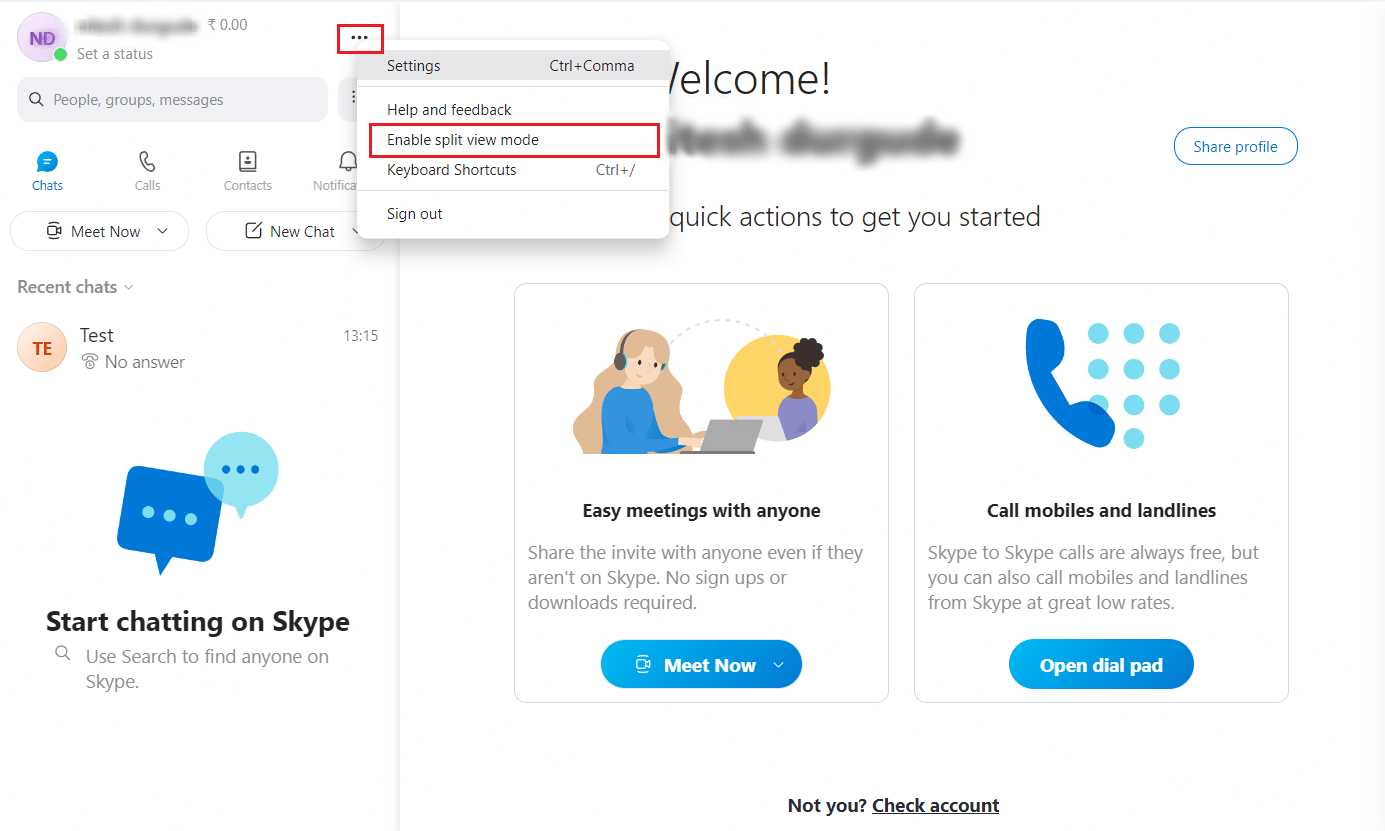
Lo schermo sarà ora in modalità schermo diviso .
Nota : non è più possibile utilizzare solo la nuova dimensione di 320 x 320 pixel ; invece, una versione più piccola della finestra di Skype for Business si aggancia al lato selezionato. A seconda della risoluzione dello schermo , puoi aprire fino a quattro finestre contemporaneamente e puoi regolarne le dimensioni scegliendo e trascinando la barra al centro della finestra.
Come si ottiene la finestra mobile su Skype?
Vediamo i passaggi per ottenere la finestra mobile su Skype.
1. Avvia l’ app Skype sul tuo PC e accedi al tuo account.
2. Fare clic sull’icona a tre punte > Impostazioni nell’angolo in alto a sinistra.
3. Fare clic sulla scheda Chiamate nel riquadro di sinistra.
4. Attiva l’interruttore per l’ opzione Mostra la finestra della chiamata quando Skype è in background .
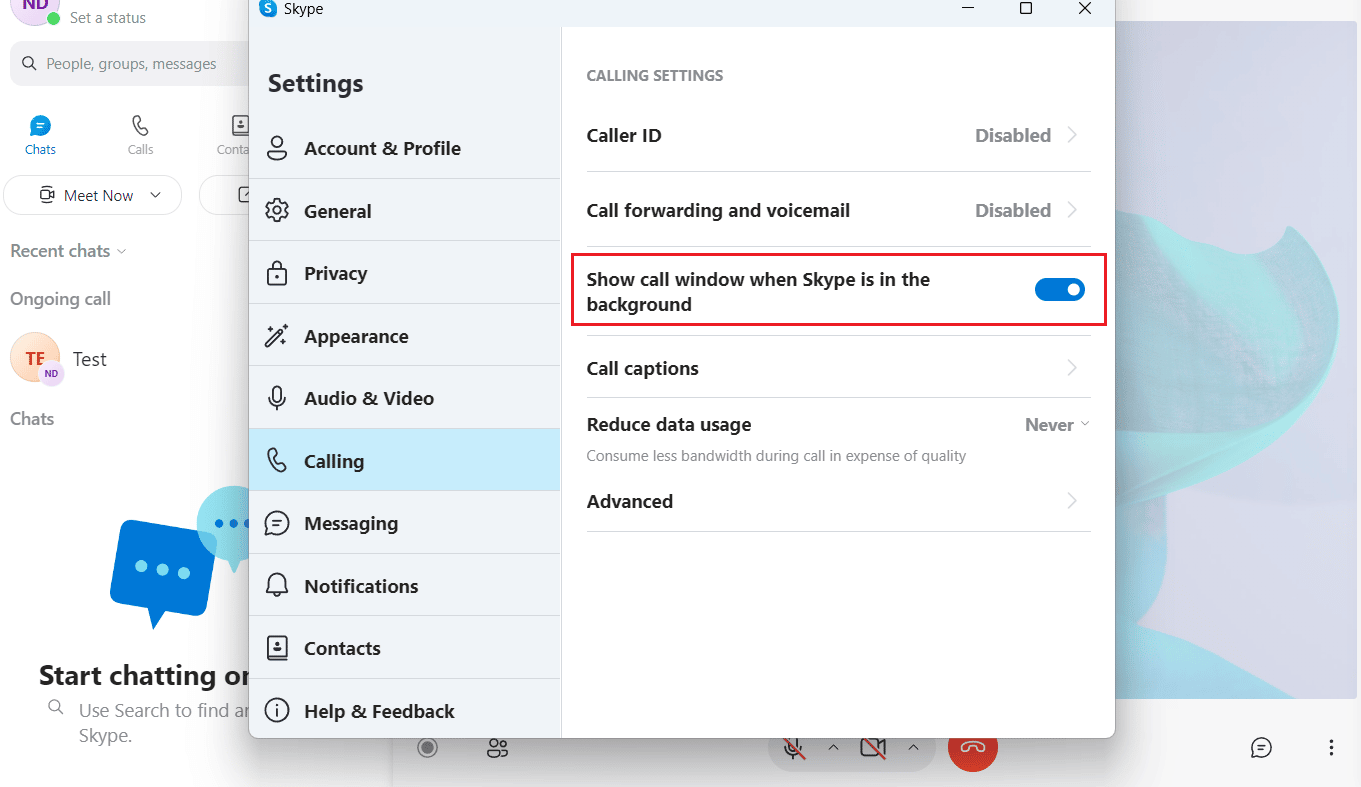
Come posso ripristinare il piccolo schermo su Skype? Come riavere la piccola finestra di Skype?
Puoi riavere la piccola finestra su Skype durante la chiamata con l’aiuto dei passaggi sopra menzionati .
Come abilitare la finestra pop-up di Skype?
Di seguito sono riportati i passaggi per abilitare la finestra popup di Skype durante una chiamata:
1. Apri l’ app Skype sul tuo PC o laptop.
2. Fare clic sull’icona a tre punti nell’angolo in alto a sinistra.
3. Quindi, fare clic su Impostazioni .
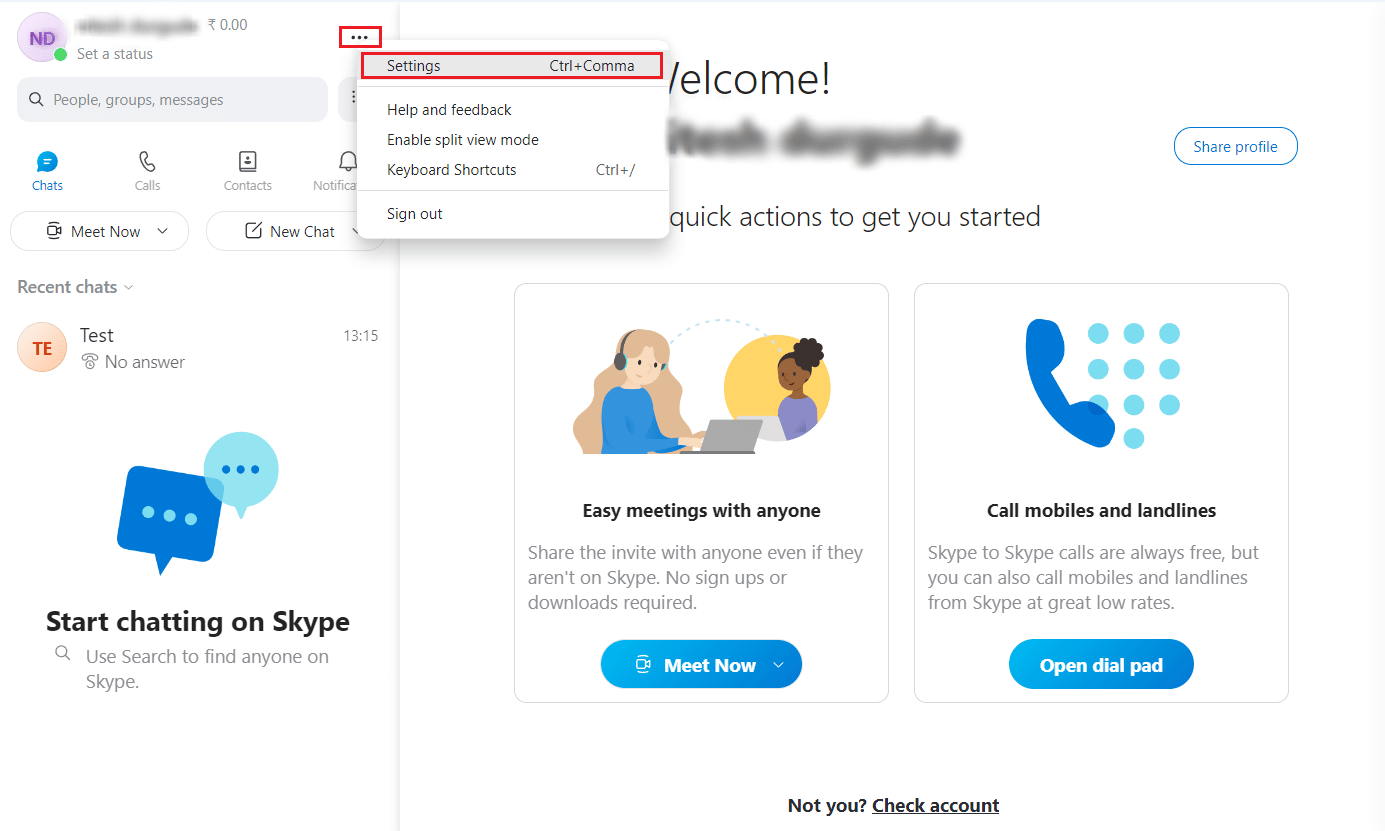
4. Fare clic sulla scheda Chiamate nel riquadro di sinistra.
5. Infine, attiva l’interruttore per l’ opzione Mostra finestra di chiamata quando Skype è in background .
Come ottenere l’overlay di Skype?
Leggi e segui i passaggi sopra menzionati per ottenere l’overlay di Skype durante una chiamata.
Ci auguriamo che tu abbia imparato a recuperare la piccola finestra di Skype .

